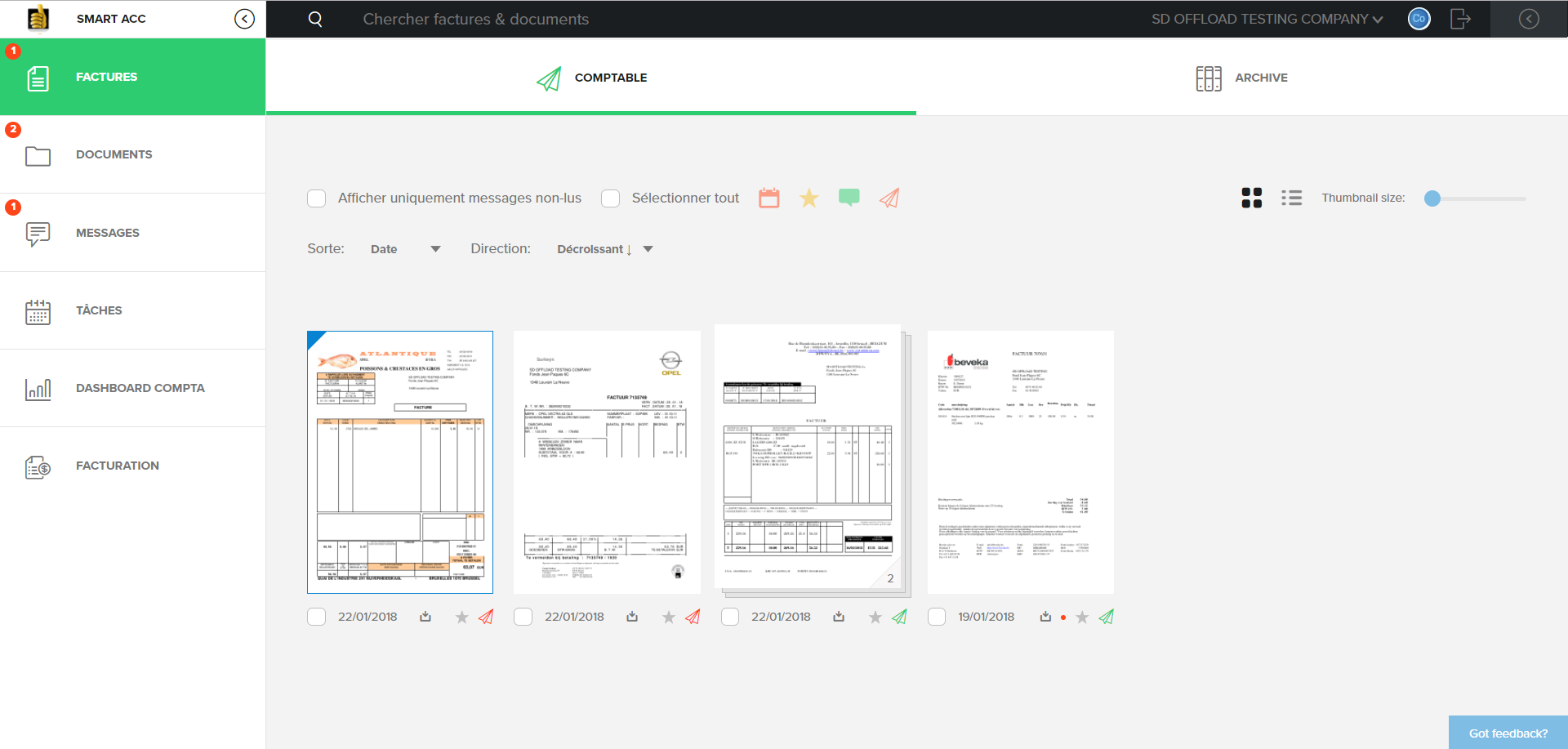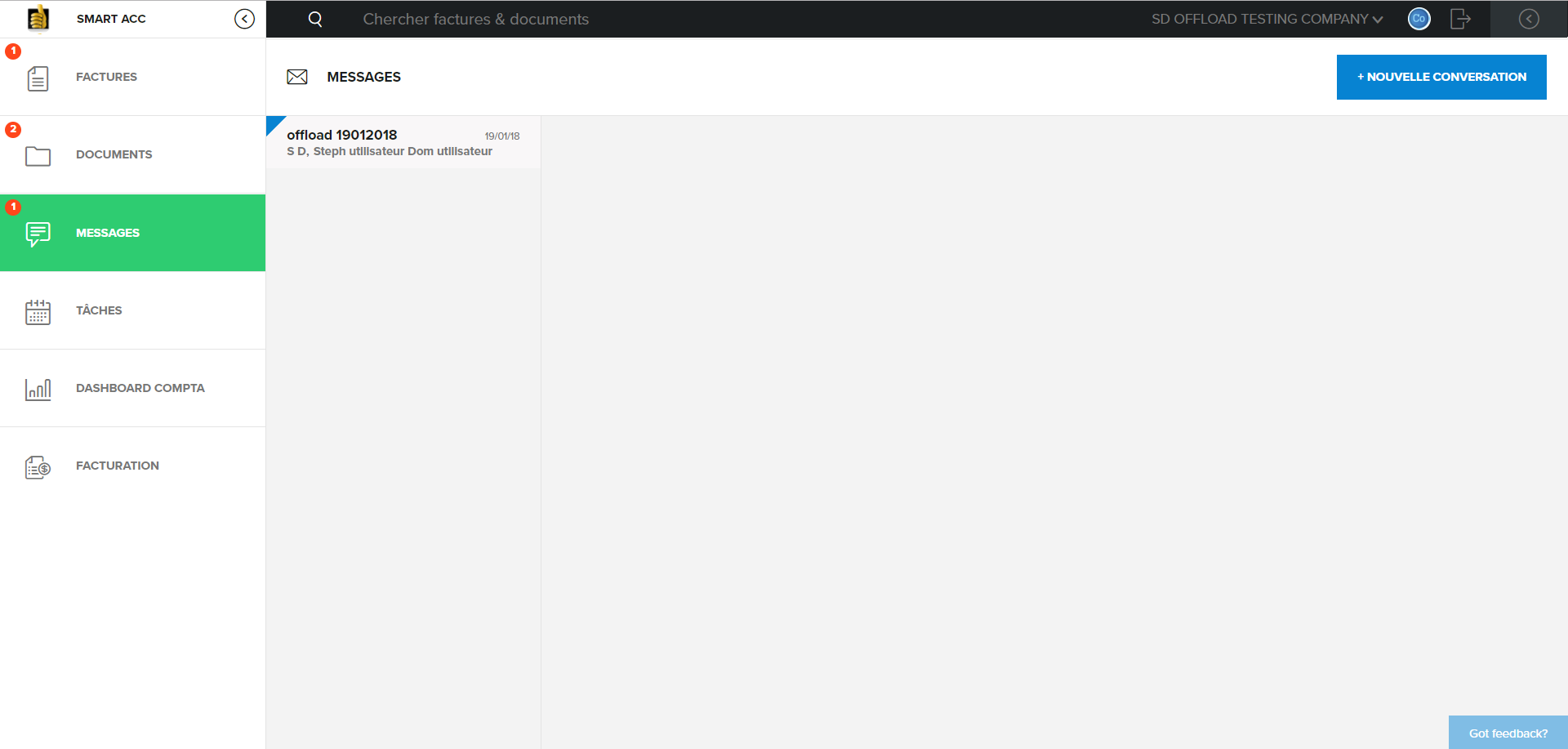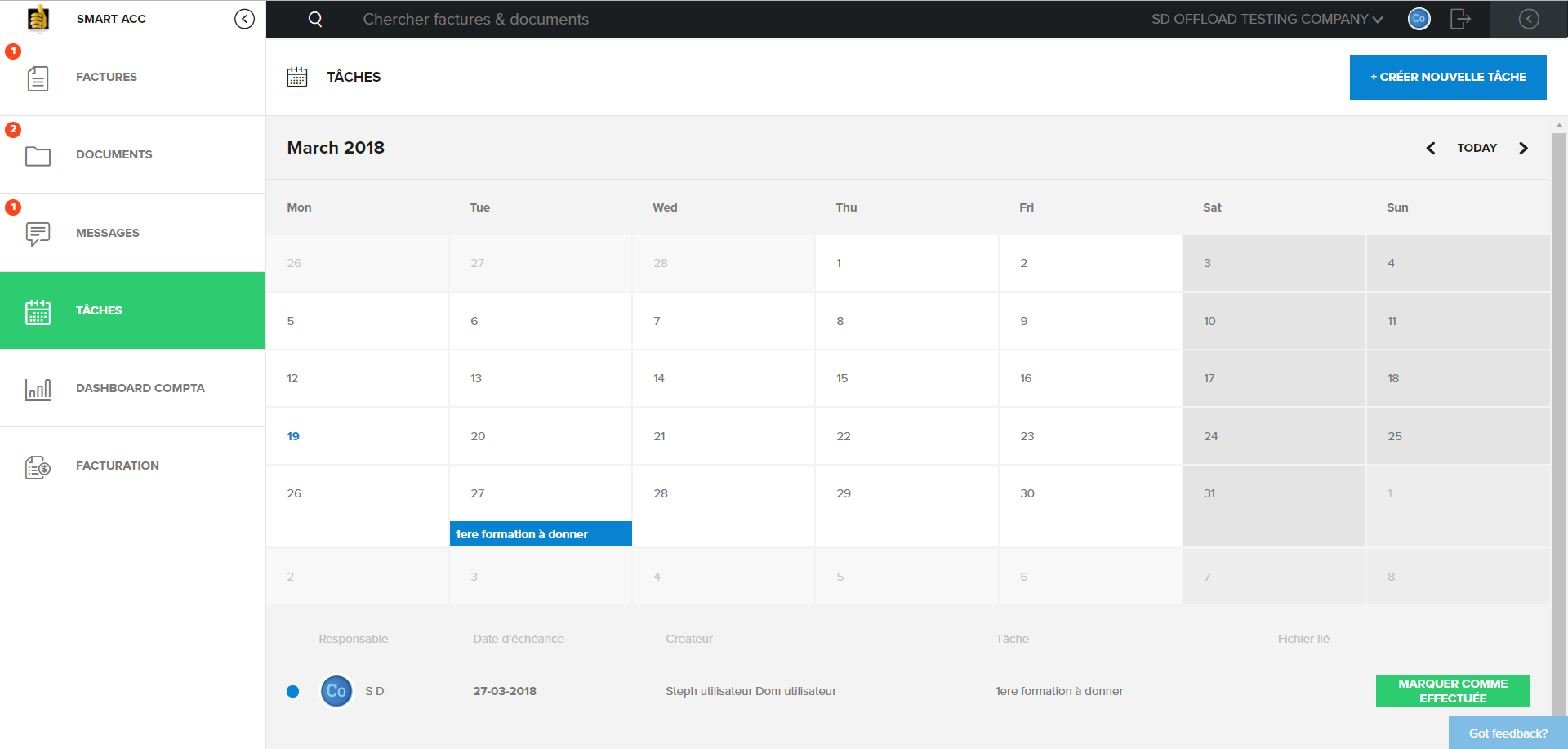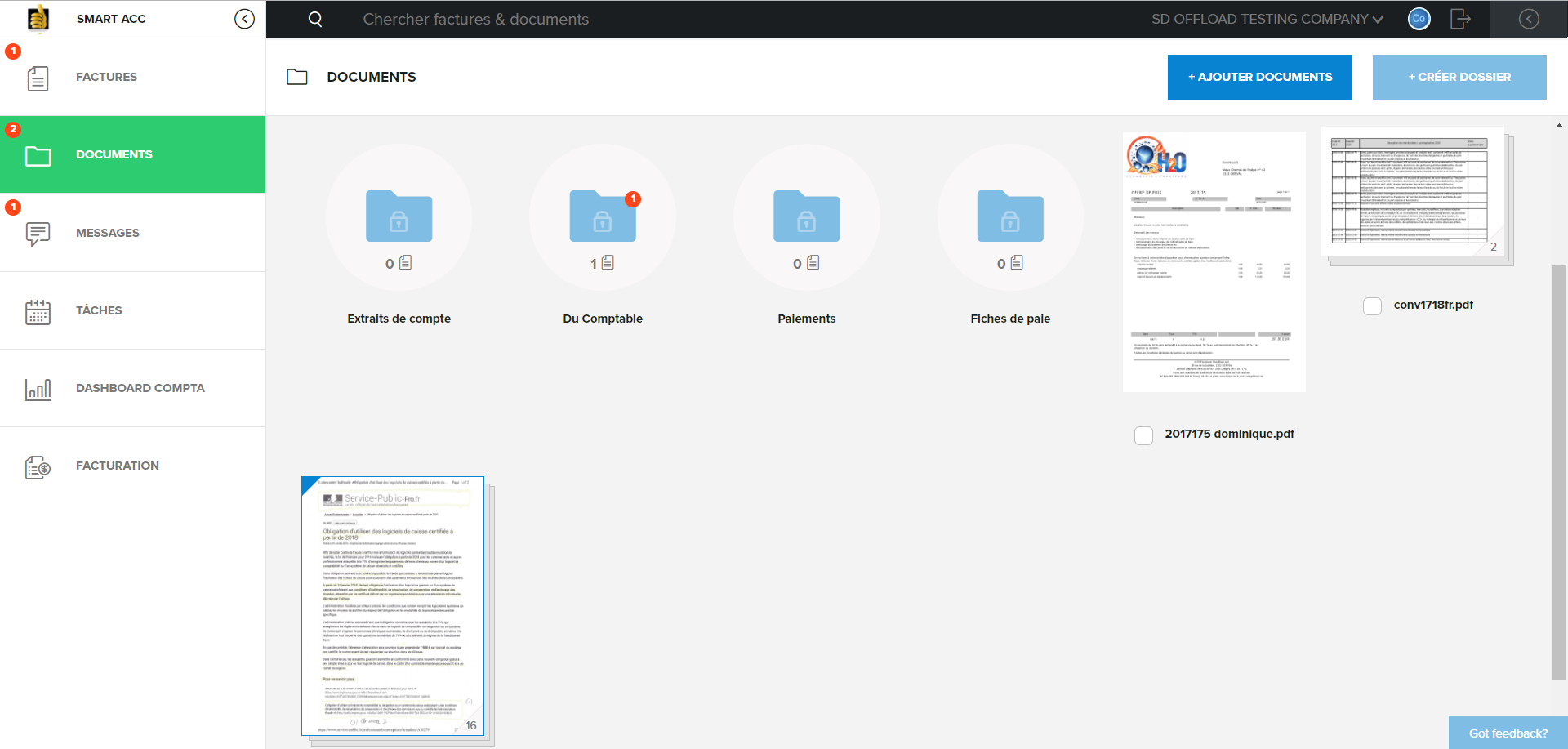Page History
...
Le dossier courant est ajouté en grisé dans le tableau.
Note Répétez cette manipulation pour chaque dossier que vous désirez suivre dans le tableau de bord.
Info Le tableau de bord est réactualisté réactualisé au moment où vous sortez du dossier.
- Vous pouvez également demander d'afficher le tableau de bord à l'ouverture de WInBooksWinBooks
Quelles informations pouvez-vous retrouver dans la tableau de bord fiduciaire ?
...
Mise à jour
Date et heure de la dernière mise à jour du tableau.
Une demande d'actualisation du tableau est effectuée lorsque vous quittez un dossier, lorsque vous cliquez sur et, en fonction de l'heure à laquelle vous avez paramétré l'Oflload Service pour qu'il exécute cette tâche automatiquement.
Lorsque vous cliquez sur , il vous est demandé proposé de quitter le tableau afin de ne pas rester bloqué le temps de la réactualisation. En effet la durée de l'actualisation la réactualisation dépend du nombre dossiers à traiter.
Dès que la réactualisation est terminée, un message est affiché pour vous prévenir que la mise à jour est terminée.Factures
Bureau client
- Nombre de documents (Factures) qui se trouvent sur le bureau du client prêt à être envoyé à son comptable (Le comptable n'y a pas accès)
A approuver
- Nombre de documents à approuver par le comptable pour envoyer au processing.
- Lorsque vous cliquez sur cette case, WinBooks Connect va s'ouvrir et se positionner sur la page correspondante.
A traiter
- Nombre de documents présents dans Virtual Invoice (Nombre de documents retrouvés dans le répertoire Ready et ses sous répertoires) prêts à être importés en comptabilité
- Lorsque vous double-cliquez sur cette case, Virtual Invoice s'ouvre et se positionne dans le répertoire Ready
Pour
Dernière période pour laquelle le client à précisé que tous les documents étaient envoyés.
Codas
A traiter
Nombre de fichiers CODA à traiter
- Si vous double-cliquez sur cette case dans une autre ligne, WinBooks va ouvrir ce dossier.
Warning Si vous avez défini des répertoires CODA avec la variable %IBAN% veillez à ce que vos fichiers CODA soient bien identifiés avec un numéro d'IBAN. En effet certains fichiers CODA sont encore identifiés avec un numéro de compte BBAN.
Sec. Soc.
Sodas
Nombre de fichiers SODA à traiter
- Si vous double-cliquez sur cette case dans une autre ligne, WinBooks va ouvriir ce dossier.
e-FFF's
Nombre de fichiers e-FFF Soc Sec à traiter
- Si vous double-cliquez sur cette case dans une autre ligne, WinBooks va ouvrir ce dossier.
Messages
Non lus
Nombre de message non lus dans WinBooks Connect
- Lorsque vous cliquez sur cette case, WinBooks Connect va s'ouvrir et se positionner sur la page des messages
Info Il s'agit des messages adressés à l'utilisateur connecté en fonction de son WinBooksID.
Tâches
A traiter
Nombre de tâches à traiter dans WInBooks Connect
- Lorsque vous cliquez sur cette case, WinBooks Connect va s'ouvrir et se positionner sur la page des tâches
Echues
Nombre de tâches à échues dans WInBooks Connect
- Lorsque vous cliquez sur cette case, WinBooks Connect va s'ouvrir et se positionner sur la page des tâches
Info Il s'agit des tâches assignées à l'utilisateur connecté en fonction de son WinBooksID.
Documents
Non lus
Nombre de documents non lus dans WInBooks Connect
- Lorsque vous cliquez sur cette case, WinBooks Connect va s'ouvrir et se positionner sur la page des documents
...